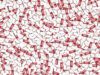Come scaricare Dike gratis
Per dare valore legale ad alcuni documenti, hai deciso di acquistare il kit di firma digitale di InfoCert. Completata con successo l’attivazione del servizio in questione, hai scoperto che tramite un software gratuito chiamato Dike (adesso noto come GoSign) è possibile non solo firmare digitalmente i propri documenti con semplicità ma anche verificare la firma su qualsiasi tipologia di file. Senza pensarci su due volte, hai dunque provato a scaricare il programma in questione sul tuo computer, senza però riuscirci.
Se le cose stanno esattamente come le ho appena descritte e, dunque, ti stai ancora chiedendo come scaricare Dike gratis, lascia che sia io a spiegarti come riuscire nel tuo intento. Se mi dedichi pochi minuti del tuo tempo libero, posso infatti mostrarti la procedura dettagliata per scaricare e installare questo programma sul tuo computer e fornirti — qualora ne avessi bisogno — anche le indicazioni per ottenere la relativa app per smartphone e tablet.
Come dici? È proprio quello che volevi sapere? Allora non dilunghiamoci oltre e vediamo come procedere. Mettiti comodo, ritagliati cinque minuti di tempo libero e dedicati alla lettura dei prossimi paragrafi. Seguendo le indicazioni che sto per darti e provando a metterle in pratica, ti assicuro che riuscirai a scaricare Dike su tutti i tuoi dispositivi senza riscontrare alcun tipo di problema. Buona lettura e, soprattutto, buon lavoro!
Indice
- Versioni disponibili e dispositivi compatibili
- Come scaricare Dike GoSign gratis
- Come accedere a Dike GoSign da browser
- Come scaricare Dike 6 gratis
Versioni disponibili e dispositivi compatibili
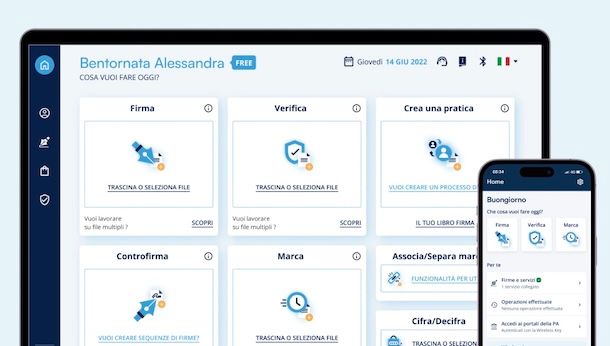
Prima di entrare nel vivo di questo tutorial e spiegarti come scaricare Dike gratis, ti sarà utile conoscere quali sono le versioni disponibili del programma e i dispositivi che supporta.
Dike è un software gratuito sviluppato da InfoCert che permette sia di apporre la firma digitale su un documento che di verificare la firma su qualsiasi tipo di file. Inoltre, consente di verificare e apporre anche marcature temporali e condividere documenti online.
Nel momento in cui scrivo questa guida, GoSign Desktop è l’ultima versione disponibile del software di InfoCert ed è compatibile con PC equipaggiati con Windows 10 e versioni successive (es. Windows 11), macOS (versione 12 e successive) e Ubuntu (versione 22 e successive). Gli utenti che preferiscono utilizzare GoSign senza installare alcun software sul proprio computer possono accedere al servizio GoSign Web fruibile tramite browser (qui le differenze tra le due versioni).
Ci tengo a sottolineare che le varie funzionalità disponibili su GoSign dipendono dalla tipologia di licenza attivata: oltre alla versione gratuita, sono disponibili le licenze GoSign Pro e GoSign Business. In ogni caso, esiste un’unica versione di GoSign Desktop e questa può essere scaricata gratuitamente.
Infine, ti sarà utile sapere che GoSign è disponibile anche sotto forma di applicazione e questa può essere scaricata su tutti i dispositivi con Android 5 e versioni successive e su iPhone/iPad con iOS/iPadOS 14 o successivi.
In tal caso, però, sono disponibili ulteriori app per smartphone e tablet: in particolare, GoSign Business dedicata a coloro che hanno attivato una licenza Business e GoSign Grapho che permette di utilizzare la Firma Grafometrica da parte di coloro che hanno attivato il servizio in questione. Chiarito questo, vediamo come procedere.
Come scaricare Dike GoSign gratis
Per scaricare Dike GoSign gratis sul tuo computer, non devi far altro che collegarti al sito ufficiale del servizio e premere sull’opzione per avviare il download del programma. Per scaricare l’app di GoSign per smartphone e tablet, invece, puoi semplicemente accedere allo store del tuo dispositivo e cercare l’applicazione in questione. Trovi tutto spiegato nel dettaglio proprio qui sotto.
Come scaricare GoSign Desktop su PC
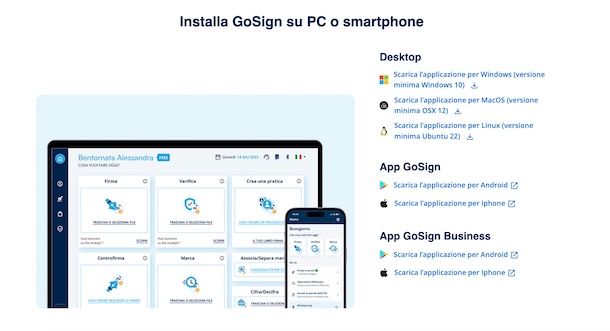
Per scaricare Dike gratuitamente su PC Windows, collegati al sito ufficiale di InfoCert e, nella sezione Desktop, fai clic sulla voce Scarica l’applicazione per Windows, per avviare il download.
A scaricamento completato, fai doppio clic sul file GoSign-Desktop-installer.exe e, se visualizzi la schermata GoSign Update, attendi qualche istante affinché sia verificata la disponibilità di nuovi aggiornamenti.
Fatto ciò, l’installazione è completata e visualizzerai automaticamente la schermata relativa a GoSign Desktop: premi, quindi, sul pulsante Accedi o registrati, per accedere con il tuo account o crearne uno (verrai reindirizzato al sito di InfoCert), o seleziona l’opzione Continua senza accedere, per procedere senza account.
In entrambi i casi, leggi la licenza d’uso riportata nella schermata Benvenuto in GoSign! e clicca sul pulsante Accetta, per accedere alla schermata principale del software.
Da qui, puoi firmare documenti (Firma), applicare controfirme (Controfirma) e marche temporali (Marca) e molto altro ancora, compresa la possibilità di verificare file (Verifica), funzionalità che è disponibile anche senza account.
A tal proposito, se in precedenza avessi scelto di procedere senza account, ti segnalo che poi accedere in qualsiasi momento premendo sulla voce Accedi o registrati ora che visualizzi in alto.
Come scaricare GoSign Desktop su Mac
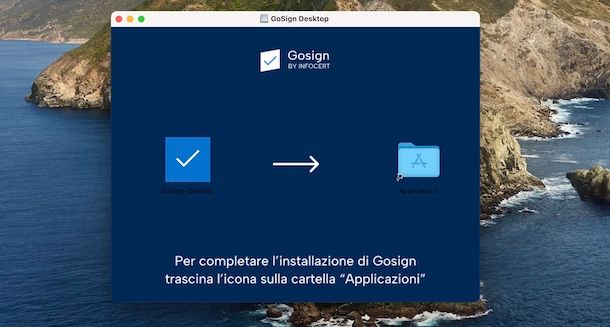
Se hai un Mac, anche in questo caso per scaricare GoSign Destkop puoi collegarti al sito ufficiale del software e premere sull’opzione Scarica l’applicazione per macOS, che visualizzi nella sezione Desktop.
Completato il download, apri il pacchetto .dmg ottenuto, sposta GoSign Desktop nella cartella Applicazioni di macOS e apri il percorso in questione. Adesso, fai clic destro sull’icona di GoSign Desktop e seleziona la voce Apri per due volte consecutive, per bypassare le restrizioni di macOS riguardanti applicazioni di sviluppatori non certificati (operazione necessaria solo al primo avvio).
Anche in questo caso, selezionando l’opzione Continua senza accedere, puoi usare GoSign senza account ma esclusivamente per verificare file. Per avere accesso a tutte le funzionalità incluse nella licenza che hai scelto in fase di registrazione, invece, premi sulla voce Accedi o registrati e accedi al tuo account, inserendone le credenziali nei campi Indirizzo e-mail, PEC o UserID e Password e cliccando sul pulsante Accedi.
A prescindere dall’opzione scelta, leggi le condizioni d’uso riportate a schermo e premi sul pulsante Accetta, per accedere alla schermata principale di GoSign Desktop.
Come scaricare GoSign su Android
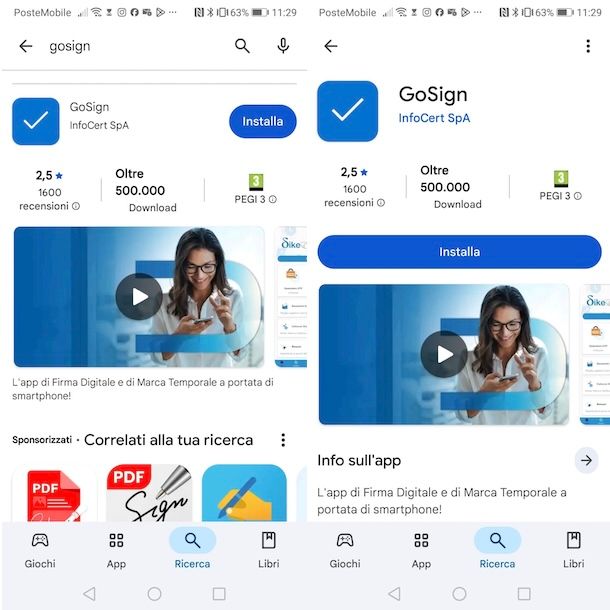
Tutto quello che devi fare per scaricare GoSign su Android è collegarti alla pagina del Play Store relativa all’app in questione e premere sul pulsante Installa, per avviarne il download e l’installazione sul dispositivo in uso.
Se preferisci procedere manualmente, avvia il Play Store facendo tap sulla sua icona (il simbolo ▶︎ colorato) presente in home screen o nel drawer delle app, accedi alla sezione Ricerca selezionando l’apposita voce collocata nel menu in basso e premi sull’opzione Cerca in app e giochi visibile in alto.
A questo punto, digita “GoSign” nel campo di ricerca apposito e premi sull’icona della lente d’ingrandimento, che si trova nell’angolo in basso a destra della tastiera, per visualizzare i risultati della ricerca. Infine, individua l’applicazione di GoSign, che dovrebbe essere il primo risultato, e fai tap sul relativo pulsante Installa, per avviare sùbito il download. Per la procedura dettagliata, puoi dare un’occhiata alla mia guida su come scaricare applicazioni Android.
Completato lo scaricamento e l’installazione, puoi avviare GoSign premendo sul pulsante Apri o facendo tap sulla sua icona (il simbolo ✓ su sfondo blu) presente in home screen: così facendo, potrai sùbito iniziare a utilizzare le funzionalità che non richiedono un account (es. Verifica). Se, invece, vuoi accedere con il tuo account, seleziona l’opzione Le tue firme e servizi che visualizzi nella sezione Per te e seleziona la tipologia di servizio che intendi collegare tra Firma remota e Marca temporale.
Come ti ho accennato nelle righe iniziali di questa guida, sono disponibili anche le applicazioni GoSign Grapho e GoSign Business. Per scaricarle sul tuo dispositivo, puoi seguire le indicazioni che ti ho appena fornito relative all’app GoSign poiché non c’è alcuna differenza nella procedura di download e installazione.
Come scaricare GoSign su iPhone/iPad
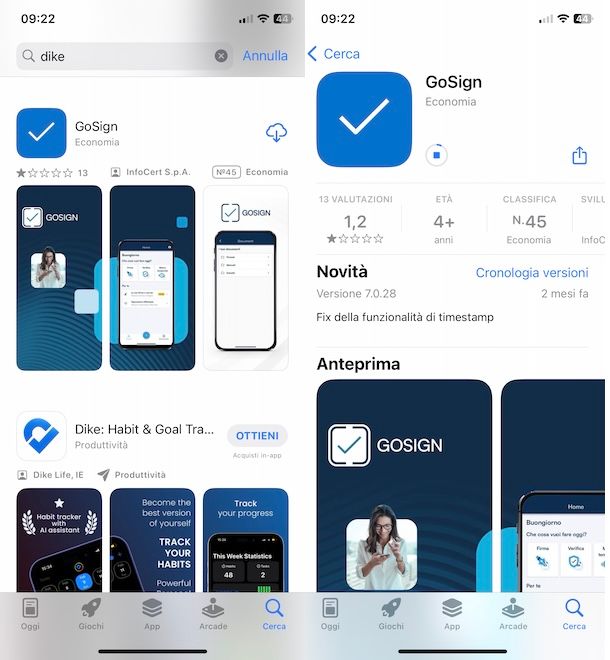
L’app GoSign può essere scaricata anche su iPhone e iPad e, anche in questo caso, la procedura di scaricamento e installazione è semplice e veloce: infatti, è sufficiente aprire la relativa pagina dell’App Store, premere sul pulsante Ottieni e verificare la tua identità tramite Face ID, Touch ID o immissione della password dell’account Apple.
Se, invece, stai leggendo questa guida da un iPhone/iPad diverso da quello sul quale intendi installare GoSign, dovrai procedere manualmente avviando l’App Store premendo sulla sua icona (la “A” bianca su sfondo azzurro).
Adesso, fai tap sulla voce Cerca collocata nel menu in basso (su iPad premi sull’icona della lente d’ingrandimento che visualizzi in alto), premi sull’opzione Giochi, app, storie e molto altro ancora, scrivi “GoSign” nel campo di ricerca apposito e fai tap sul pulsante Cerca.
Fatto ciò, individua GoSign nei risultati di ricerca comparsi a schermo e premi sul relativo pulsante Ottieni, per avviarne il download e l’installazione. Per maggiori info, puoi fare riferimento al mio tutorial su come scaricare app su iPhone.
Poiché non c’è alcuna differenza tra le versione di GoSign per Android e iOS/iPadOS, anche in questo caso potrai iniziare a usare l’app in questione senza account. Per usufruire di eventuali servizi che hai precedentemente attivato, invece, premi sulla voce Le tue firme e servizi presente nella schermata principale di GoSign e, poi, seleziona l’opzione di tuo interesse tra Firma remota e Marca temporale.
La procedura che ti ho appena indicato è valida anche per scaricare e installare le applicazioni GoSign Grapho e GoSign Business.
Come accedere a Dike GoSign da browser
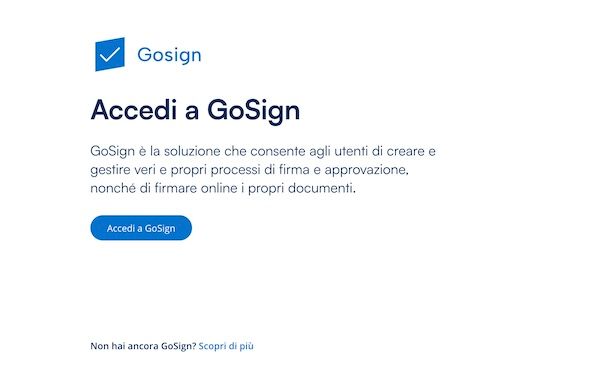
Come accennato nelle righe iniziali di questa guida, è possibile usare GoSign anche senza necessariamente scaricare e installare alcun software sul proprio computer. Infatti, il servizio in questione è disponibile anche in una versione Web accessibile tramite un account che è possibile creare attivando uno dei prodotti di InfoCert (es. attivando la PEC gratis o firma digitale).
Per accedere a GoSign tramite browser, collegati al sito ufficiale di InfoCert, fai clic sulla voce Accedi ai servizi, in alto a destra, seleziona l’opzione Accedi ad altri servizi dal menu apertosi e, nella nuova schermata visualizza, seleziona l’opzione GoSign. In alternativa, puoi collegarti direttamente a questa pagina.
Fatto ciò, clicca sul pulsante Accedi a GoSign, inserisci i dati del tuo account nei campi Indirizzo e-mail, PEC o UserID e Password e clicca sul pulsante Accedi. Nel caso in cui avessi scaricato l’app My InfoCert (Android/iOS/iPadOS) sul tuo smarpthone/tablet, puoi accedere anche inquadrando il codice QR mostrato a schermo.
Come scaricare Dike 6 gratis

Se vuoi scaricare Dike 6 gratis, devo informarti che il software in questione non è più disponibile poiché è stato sostituito da GoSign Desktop.
Se, invece, ti stai chiedendo come scaricare Dike 7, molto probabilmente ti riferisci proprio a GoSign Desktop che è la versione rilasciata dopo Dike 6. In questo caso, quindi, non devi far altro che seguire le indicazioni che ti ho fornito nelle righe precedenti di questa guida.

Autore
Salvatore Aranzulla
Salvatore Aranzulla è il blogger e divulgatore informatico più letto in Italia. Noto per aver scoperto delle vulnerabilità nei siti di Google e Microsoft. Collabora con riviste di informatica e cura la rubrica tecnologica del quotidiano Il Messaggero. È il fondatore di Aranzulla.it, uno dei trenta siti più visitati d'Italia, nel quale risponde con semplicità a migliaia di dubbi di tipo informatico. Ha pubblicato per Mondadori e Mondadori Informatica.